PS人物照片磨皮美白教程:用PS给婚纱照MM磨皮美白
作者 小鱼 来源 23PS 发布时间 2009-11-17
4、执行图层<新建调整图层<色彩平衡层,参数和效果如图:
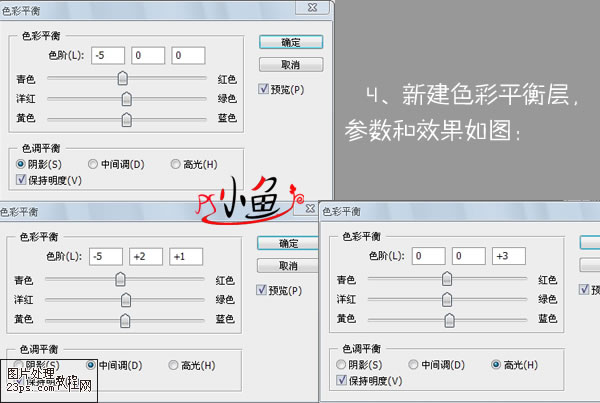
5、盖印图层,图像—计算两次,按住Ctrl点击Alpha2通道载入选区,再执行图层<新建调整图层<亮度/对比度调整层。参数和效果如图:
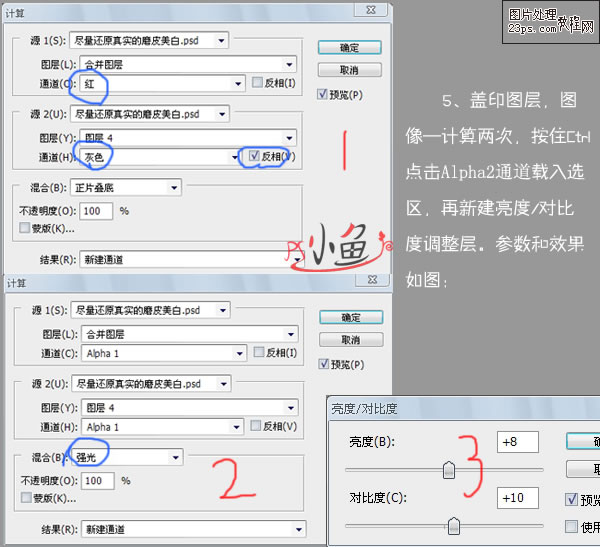
6、美白牙齿,用钢笔勾出如图1的路径,按Ctrl+Enter转化为选区,羽化2像素如2图,执行图层<新建调整图层<曲线调整层对牙齿颜色进行调节。参数和效果如图:

7、盖印图层,锐化一下,完成最终效果

最终效果:

| 上一页12 |